Gif i Photoshop CS4
2012-11-27 / 19:07:00 / Photoshop
Steg 1. Öppna en av de bilder du vill använda i din gif som vanligt

Steg 2. Öppna nästa bild du vill använda, och markera den(Ctrl+A) och kopiera den(Ctrl+C)

Steg 2. Öppna nästa bild du vill använda, och markera den(Ctrl+A) och kopiera den(Ctrl+C)

Steg 3. Gå tillbaka till den första bilden och klistra in den andra bilden(Ctrl+V), den hamnar då i ett till lager. Så det finns alltså två lager nu med de olika bilderna, lägg dem i den ordning du vill att gifen ska vara.
Om du vill ha flera bilder än två är det bara att följa dessa stegen igen så att det ligger fler lager i den första bilden med alla de bilder du vill använda.


Steg 4. Gå nu upp i menyn och klicka på "fönster", och klicka sedan på "animeringar".

Steg 5. Nu har du en ruta där nere.

Steg 6. Se till så att där endast ligger en bild i det nya fältet, radera alltså alla bilder utom nummer ett(inte i den vanliga menyn till höger utan den nya i botten!)
Klicka sedan på fliken till höger i det nya fältet och klicka på "Gör bildrutor från lager". Nu har alla de bilderna du hade i fältet till höger kopierat sig i det nya fältet.
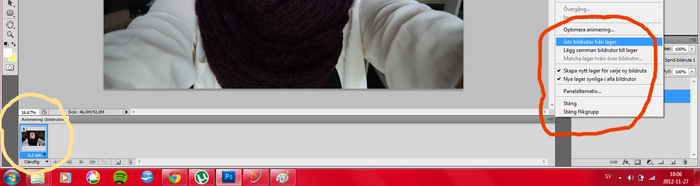
Steg 7. Nu på varje bil kan du ändra hur länge den ska visas, du kan även välja om den ska visas "oändligt" eller bara några gånger.
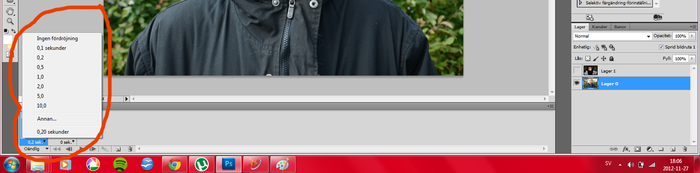
Steg 8. Filen är nu väldigt stor och så vad vi ska göra är att göra den lite mindre. Gå in på "Bild" i menyn och klicka sedan på "Bildstorlek".
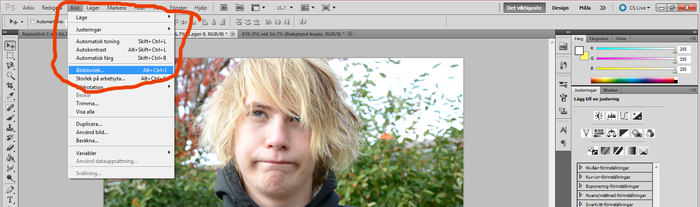
Steg 9. Nu ska du klicka på "Bred"(som jag markerat) och välja den storlek som passar bäst, själv har jag en blogg med bredden 700px så då väljer jag självklart 700. Så det är helt enkelt upp till en själv att välja vilken storlek, men 500px och neråt ska passa de flesta bloggar och sidor. Tryck sedan på "Ok".

Steg 10. Nu ska vi spara våran gif, gifen kommer endast att kunna visas online på hemsidor och bloggar osv.
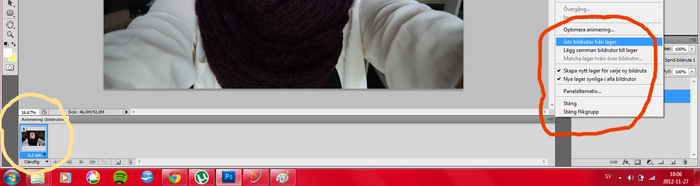
Steg 7. Nu på varje bil kan du ändra hur länge den ska visas, du kan även välja om den ska visas "oändligt" eller bara några gånger.
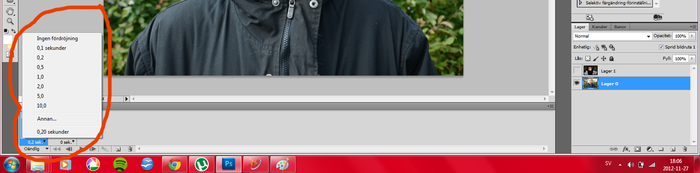
Steg 8. Filen är nu väldigt stor och så vad vi ska göra är att göra den lite mindre. Gå in på "Bild" i menyn och klicka sedan på "Bildstorlek".
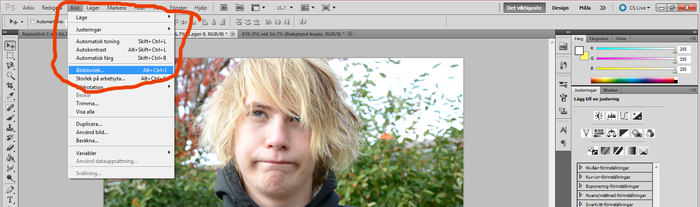
Steg 9. Nu ska du klicka på "Bred"(som jag markerat) och välja den storlek som passar bäst, själv har jag en blogg med bredden 700px så då väljer jag självklart 700. Så det är helt enkelt upp till en själv att välja vilken storlek, men 500px och neråt ska passa de flesta bloggar och sidor. Tryck sedan på "Ok".

Steg 10. Nu ska vi spara våran gif, gifen kommer endast att kunna visas online på hemsidor och bloggar osv.
Gå in i menyn på "Arkiv" och klicka sedan på "Spara för webb och enhet".

Steg 11. Sista steget är då att välja sparningsinställningarna som gör så att din gif rör sig som den ska. Klicka på "Förinst." och välj "GIF 64 med gitter". Nu är det bara att trycka på spara och göra som vanligt, sen laddar du upp den på din blogg/sida som en vanlig bild.


Steg 11. Sista steget är då att välja sparningsinställningarna som gör så att din gif rör sig som den ska. Klicka på "Förinst." och välj "GIF 64 med gitter". Nu är det bara att trycka på spara och göra som vanligt, sen laddar du upp den på din blogg/sida som en vanlig bild.

Hoppas detta hjälpte! Här kommer min Gif :)


Kommentarer
Trackback

